许多电影导演都希望在真实电影之前发布电影预告片,因为这段简短的宣传视频通常会泄露电影中最奇妙的照片,这确实会引起人们的注意。
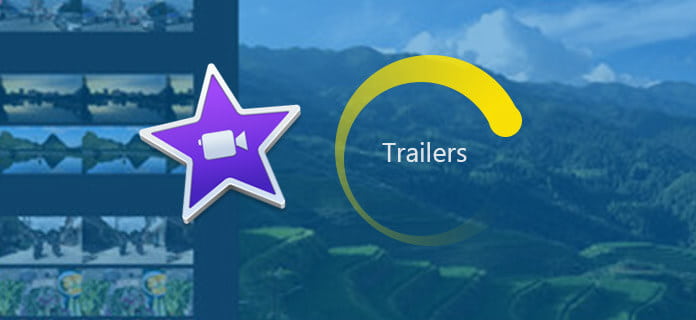
创建出色的电影预告片并不总是那么容易,但是如果您使用的是Apple,那么您会很幸运。 iMovie中 电影预告片具有此功能,其中包括许多预告片模板,可用于轻松创建好莱坞风格的电影预告片。 在下面的文章中,我将向您展示如何使用iMovie预告片来创建酷 电影预告片 在Mac或iOS设备上。
强烈建议使用Mac版iMovie创建iMovie预告片,您将获得非常流畅的电影预告片制作经验。 以下步骤显示了如何在Mac上使用iMovie创建电影预告片。
:iMovie具有不同的版本,例如iMovie 10,iMovie 11和iMovie12。使用iMovie 10/11/12创建电影预告片可能会略有不同,但是大多数情况下,规则是通用的。
步骤 1 创建一个新的预告片项目
打开iMovie,转到“文件”>“新预告片”,或单击工具栏中的“项目”按钮,然后在项目视图中单击“新建”>“预告片”。
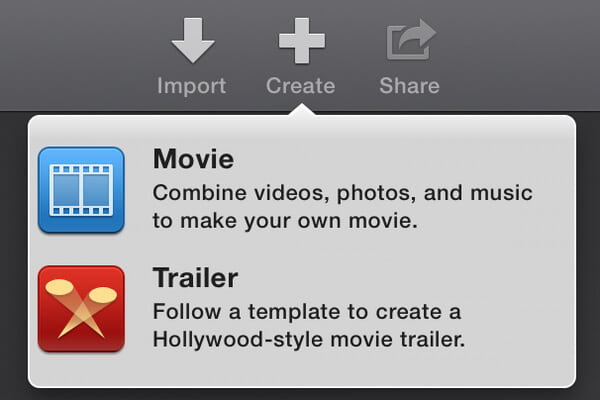
步骤 2 选择一个iMovie预告片模板
屏幕上会显示可供选择的iMovie预告片模板。 模板的下方显示了预告片的持续时间和演员人数。 您可以将指针移到模板上,然后单击“播放”按钮以预览电影预告片模板。 查找与您的镜头中的人数相匹配的模板,然后点击“创建”。
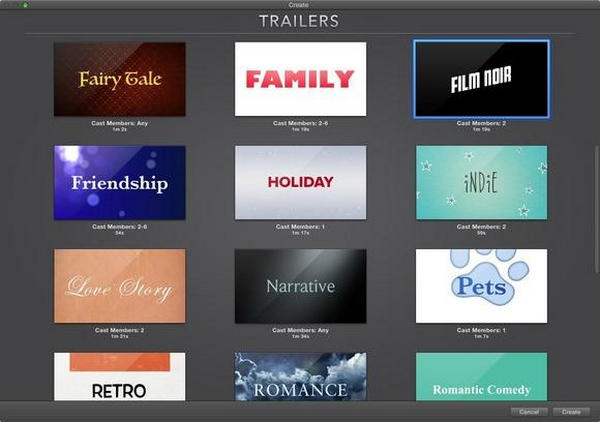
步骤 3 在iMovie中完整的电影预告片大纲
创建iMovie预告片后,可以在iMovie“大纲”选项卡上添加预告片信用和其他信息。 在“大纲”窗格中,单击占位符文本并键入新文本。 占位符文本因模板而异,可能的类别包括名称和数据,演员,性别,工作室,片名。
备注:您不能将任何字段留空,因为iMovie将所有字段合并到预告片中。
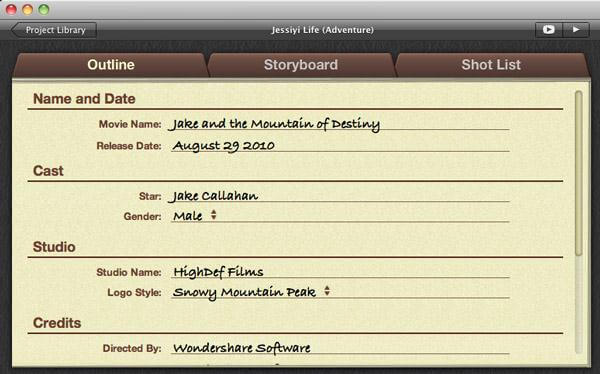
步骤 4 将视频添加到iMovie预告片Storyboard / Shot List
您可以在“情节提要”和“镜头列表”窗格中将视频片段添加到预告片中。 单击情节提要添加您的视频和文本。 然后,转到“镜头列表”选项卡,将要包含在影片预告片中的视频剪辑拖到占位符。 iMovie会自动将您的剪辑设置为正确的大小以适合预告片。
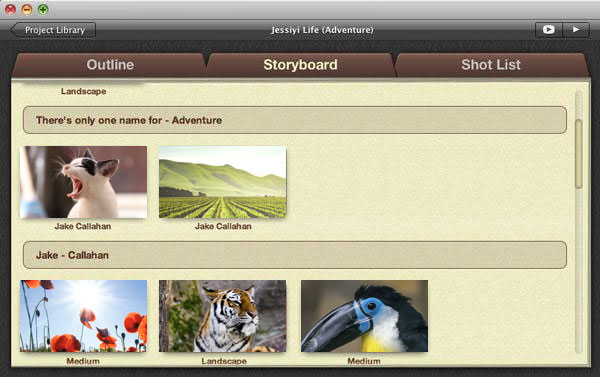
步骤 5 预览和分享电影预告片
设置完成后,您可以单击其中一个播放按钮或预览 iMovie 预告片(全屏预览可用)。 您还可以直接将电影预告片分享到 QuickTime。
您可以在下面查看视频教程:


除了Mac的iMovie外,您还可以使用iPad / iPhone的iMovie创建电影预告片。 查看下面的教程,使用iMovie for iPad / iPhone创建电影预告片项目。
步骤 1 在iMovie的主屏幕上,点击屏幕底部的加号图标,然后点击“新预告片”按钮。
步骤 2 您将在屏幕底部看到九个主题的选择。 滑动它们,然后在上方屏幕中点击“播放”按钮以预览主题。
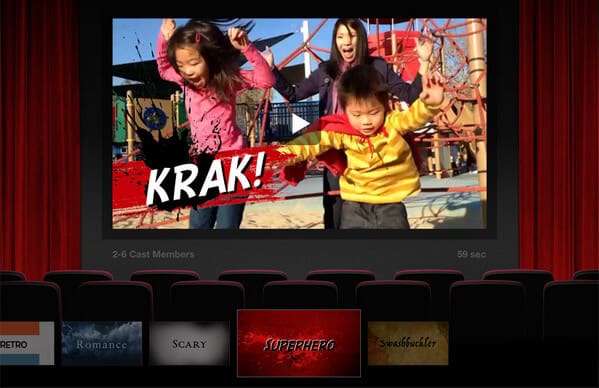
步骤 3 选择iMovie预告片主题后,iMovie将显示预告片轮廓页面。 编辑文件标题,工作室和信用。
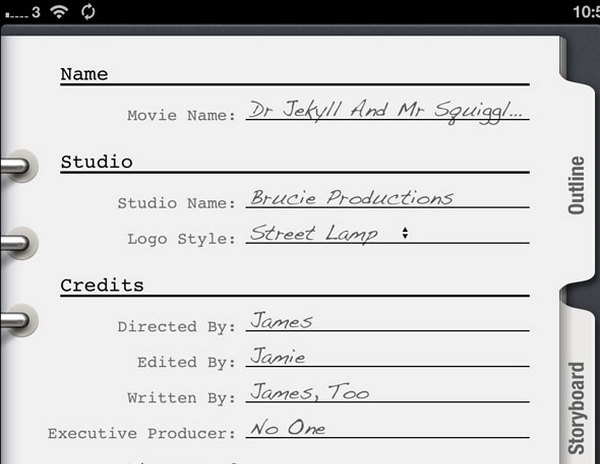
步骤 4 在iMovie故事板窗格中添加视频,根据需要编辑和剪辑视频。 您可以预览到目前为止带有效果的电影预告片的外观。

步骤 5 设置好后,您可以将您的杰作保存到相机胶卷中,或者直接将其分享到 Facebook 和其他社交平台。
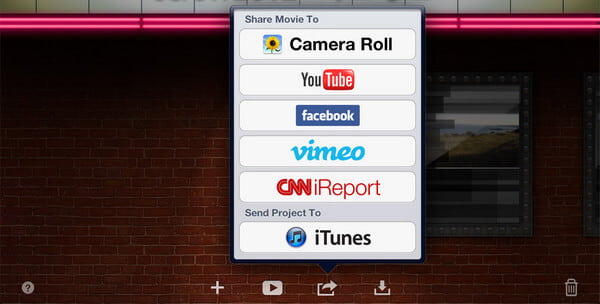
在本文中,我们主要向您展示了如何在Mac,iPad或iPhone上创建iMovie预告片。 如果您不觉得iMovie是理想的预告片制作商,还可以查看更多 拖车制造商 这里的选项。 还有其他关于iMovie预告片的问题吗? 随时在下面留下您的评论。